LiveViewのファームウェアアップデート手順と初期化手順(強制的にペアリングモードにする)
Sony ErcissonのAndroid2.1以降を搭載した端末向けのマイクロディスプレイ「LiveView」のファームウェアアップデート手順を紹介します。
また、この方法を使いファームウェアを再インストールすることで、ペアリングの解除操作を行ったがLiveViewがペアリングモードで起動しないという事象にも対応できると思います。
LiveViewのファームウェアアップデート手順は、8796.jp管理日誌さんで紹介されており、私も実際にやってみました。
LiveViewのファームウェアをアップデートするには、PCにSony Ericsson製端末のソフトウェアアップデートツール「Update Service」を使います。Update Serviceはこちらからダウンロードできます。
1.LiveViewの電源をOFF
2.PC上でUpdate Serviceを起動し、適当な端末を選択後、「次へ」をクリック。
3.LiveView(電源OFFの状態)とPCをUSB接続し、LiveViewの右ボタンを押しながら左(電源)ボタンを押し続けます。
LiveViewは次のような表示になります。
購入してから本日までファームウェアをアップデートすることなく利用していましたが、Update Serviceを利用すると新しいファームウェアが利用可能な状態でした。
4.後は「次へ」をクリックするだけでファームウェアのアップデートを実施できます。アップデートにかかる時間は2,3分です。ファームウェアアップデート後はペアリングモードで起動します。なので以前ペアリングしていた端末で使う場合、再度ペアリングし直す必要があります。
冒頭でも紹介していますが、もし強制的にペアリングモードにしたい場合、この方法を使ってファームウェアの再インストールを行ってみてください。
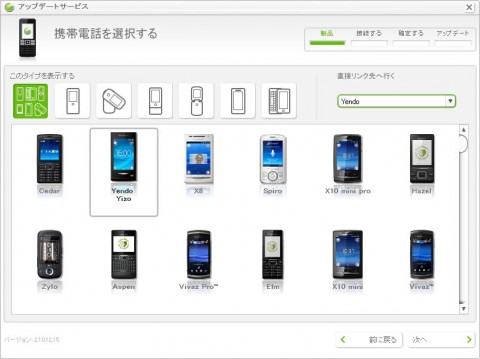
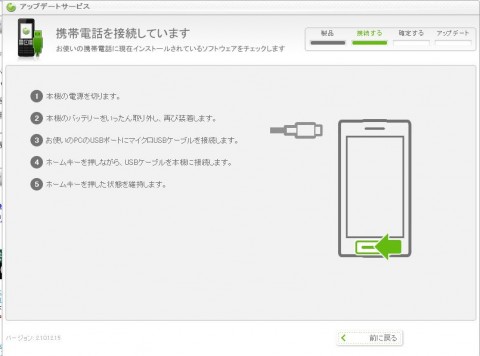

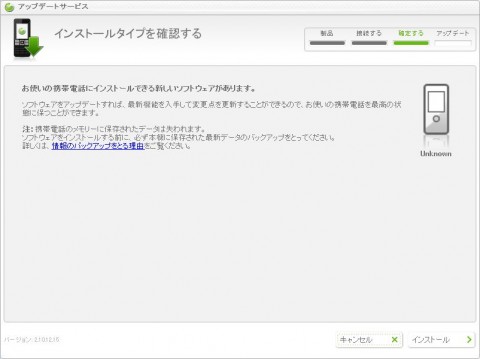
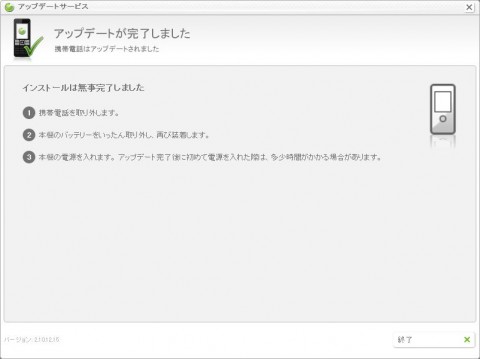
関連記事
週間ランキング
None Found